Содержание
Dynamic Wallpaper добавит живые обои из macOS Big Sur на iPhone и iPad
8 ноября 2021Технологии
Изображение на рабочем столе будет меняться в соответствии со временем суток.
Поделиться
0
В macOS Mojave добавили динамические обои: время дня на фото синхронизировалось со временем на компьютере, и картинка изменялась на глазах в течение суток. Многие ждали, что живые фоны вскоре появятся и на iOS. Но спустя три года этого так и не случилось. И пользователи Reddit придумали, как реализовать функцию с помощью быстрых команд.
Пользовательский опыт максимально приближен к оригинальным динамическим обоям. Используются фоны из macOS Big Sur, которые автоматически масштабируются и кадрируются под разрешение экрана устройства. При запуске команда определяет по геолокации время восхода и заката, после чего устанавливает соответствующую времени дня картинку. Для работы в автоматическом режиме используется функция автоматизации команд.
Чтобы установить живые обои, действуйте так.
1. Добавьте команду
Для добавления обоев перейдите по ссылке и нажмите «Получить быструю команду». Когда откроется приложение «Команды», прокрутите вниз список действий и тапните «Добавить ненадёжную быструю команду».
2. Загрузите обои в свой iCloud Drive
Перейдите по ссылке на Dropbox со смартфона и выберите «Скачать». Тапните «Загрузить» и немного подождите.
Откройте архив из меню загрузок, а затем кликните по нему, чтобы извлечь изображения в открывшемся приложении «Файлы».
Зайдите в папку с файлами, тапните «Выбрать» в меню и потом «Выбрать все».
Нажмите на значок перемещения, перейдите в папку Shortcuts и тапните «Переместить».
3. Настройте автоматизацию
Теперь обои можно менять по нажатию на ярлык Dynamic Wallpaper в разделе «Мои команды». Чтобы полностью автоматизировать процесс, необходимо добавить один из триггеров. Для запуска команды проще всего использовать открытие какого‑нибудь приложения, которое вы регулярно используете в течение дня. Например, Telegram, Facebook* или что‑то ещё.
Например, Telegram, Facebook* или что‑то ещё.
В «Командах» на вкладке «Автоматизация» нажмите на плюсик и выберите «Создать автоматизацию для себя».
Откройте пункт «Приложение», тапните «Выбрать», укажите нужное и нажмите «Далее».
Тапните «Добавить действие», введите в поиске «Запустить» и выберите «Запустить быструю команду».
Укажите в качестве команды Dynamic Wallpaper.
Нажмите «Далее», а затем отключите тумблер «Спрашивать до запуска» и тапните «Готово».
Читайте также 🧐
- Как настроить экран блокировки iPhone и iPad
- 15 сервисов и приложений с красивыми обоями для рабочего стола
- Как сделать живые обои для iPhone из любого видео или гифки
*Деятельность Meta Platforms Inc. и принадлежащих ей социальных сетей Facebook и Instagram запрещена на территории РФ.
и принадлежащих ей социальных сетей Facebook и Instagram запрещена на территории РФ.
Фото дня — живые обои от Яндекс.Фотки, Flickr и National Geographic
Через некоторое время после покупки андрофона, перепробовав кучу разных живых обоев, я понял, что все они меня не устраивают. Все обои представляют из себя хоть и «живой» но однотипный контент. То есть каждый день одно и тоже: пляж, трава колышется, снег падает, сакура все опадает и опадает. Эффект от всех обоев был одинаковый. Сначала нравится, через некоторое время надоедает и тогда ищешь что то новое. Мозг не давал мне покоя, да и очень хотелось попробовать себя в написании программ для Android.
Идея пришла неожиданно. Я решил создать программу, которая бы каждый день меняла обои на рабочем столе. Этой программе и посвящен данный обзор. Программой пользуюсь каждый день уже около года. Другие живые обои теперь мне не нужны.
Сначала выбор пал на сервис Яндекс.Фотки. На этом сервисе каждый день по результатам голосования выбирают фото дня. Поэтому первая версия программы работала следующим образом. С наступлением нового дня программа проверяла наличие новой фотографии, скачивала ее и устанавливала в качестве обоев рабочего стола.
Поэтому первая версия программы работала следующим образом. С наступлением нового дня программа проверяла наличие новой фотографии, скачивала ее и устанавливала в качестве обоев рабочего стола.
Дальше больше. Захотелось мне охватить и другие популярные фото хостинги. В итоге на данный момент программа работает с тремя сервисами:
— Яндекс.Фотки;
— Flickr;
— National Geographic.
В исходниках которые доступны на GitHub также есть реализация работы с сервисами Wikipedia и NASA, но мне пришлось отключить их из-за проблем со стабильностью работы.
Краткий видео обзор программы:
Основным инструментом управления программой является виджет. Как установить виджет подробно расписано на просторах интернета. Расскажу подробней о кнопках виджета. Как видно из рисунка их 4.
Как установить виджет подробно расписано на просторах интернета. Расскажу подробней о кнопках виджета. Как видно из рисунка их 4.
1. С помощью кнопки можно открыть галерею сохраненных картинок.
2. С помощью кнопки можно открыть окно настроек.
3. С помощью кнопки можно сохранить текущую картинку в галерею.
4. С помощью кнопки можно изменить источник обоев.
Сохраненные картинки находятся на SD карте в каталоге «PhotoOfTheDay». После сохранения картинки она сразу доступна для просмотра в стандартной галерее предустановленной на телефоне/планшете, но для удобства пользование в программе есть собственный инструмент просмотра сохраненных картинок который называется «Фото дня — галерея». Запустить галерею можно с помощью иконки в общем списке установленных программ или кнопкой виджета
Чтобы запустить программу необходимо открыть список установленных на телефон живых обоев. Быстро и удобно это можно сделать нажав на ярлык (иконку) программы. Откроется список всех доступных обоев и подсказка, что нужно сделать, чтобы выбрать правильные обои.
Запустив программу из списка, откроется окно, в котором отображаются текущие обои. Для вызова окна настроек нажмите на кнопку “Настройки”
Так выглядит окно настроек. Настроек не много.
Чтобы выбрать с какого сервиса скачивать фотографии выберите пункт настроек “Источники обоев”. Откроется список доступных источников.
Для сервисов Яндекс.Фотки и Flickr есть возможность указать тег — ключевое слово по которому будут выбираться обои. На маркете есть программы которые устанавливают обои из тематической коллекции картинок. И как правило для каждой тематики создана отдельная программа. У одного автора таких программ может быть десятки. Зачем вам несколько программ если можно получить все в одной? Нравятся фотографии облаков? Просто укажите тег “облака” и наслаждайтесь красивыми обоями. Нравятся розы? Укажите тег “розы”.
Приведу для примера комментарий пользователя: “Написал тэг «эротика» теперь каждый час новая телка на рабочем столе…:)”. Уж очень он меня порадовал 🙂
Для режима работы по тегам можно включить опцию “Обновлять периодически”. После включения этой опции обои будут обновляться не раз в сутки, а каждый час.
После включения этой опции обои будут обновляться не раз в сутки, а каждый час.
После смены источника обоев или тега программа автоматически скачивает новую фотографию. Чтобы установить новые обои нажмите кнопку “Установить обои”.
Кто заказывал облака? Получите )
Идея, казавшаяся мне гениальной, не стала очень популярной. Причин этому несколько:
1. Не все телефоны поддерживают живые обои.
2. Многих пользователей пугает то, что программа использует механизм живых обоев. У пользователей телефонов Android сложился стереотип, что живые обои «жрут» аккумулятор.
Для тех у кого нет живых обоев, есть версия программы которую создал пользователь snuk182 форума 4pda.ru В ветке форума обсуждается его версия.
Для тех, кого пугает стереотип обжорства живых обоев, хочу сказать, что этот стереотип не без основания. Почему так сложилось? Дело в том, что в стандартных (обычных) программах живых обоев постоянно происходит перерисовка экрана. Как правило, живые обои перерисовываются с частотой не менее 25 кадров в секунду. В моей программе перерисовка происходит только при смене рабочих столов, изменении размера или ориентации экрана. Такой подход позволяет меньше расходовать батарейку.
В моей программе перерисовка происходит только при смене рабочих столов, изменении размера или ориентации экрана. Такой подход позволяет меньше расходовать батарейку.
Программа доступна на Google Play
Ветка обсуждения программы на 4pda.ru
Запись опубликована в рубрике Android, Фото дня. Добавьте в закладки постоянную ссылку.
8 лучших приложений с живыми обоями для Windows 10 (2022)
Существует множество способов настроить свой ПК с Windows 10, чтобы сделать его индивидуальным и придать ему уникальный вид. От внешних модификаций, таких как скины и наклейки, до сложных изменений рабочего стола с помощью виджетов и док-станций, вы можете многое сделать, чтобы ваш ПК с Windows 10 отражал вашу индивидуальность и интересы. Изменение обоев рабочего стола — один из самых простых способов настроить свой компьютер, и существует множество веб-сайтов с четкими обоями, которые вы можете использовать. Но знаете ли вы, что вы также можете использовать живые обои для Windows 10, чтобы настроить свою систему?
Хотя Windows 10 изначально не поддерживает живые обои, есть несколько удобных программ, которые могут помочь вам в этом отношении. Итак, без лишних слов, давайте взглянем на 8 лучших живых обоев для Windows 10, которые вам стоит попробовать прямо сейчас:
Итак, без лишних слов, давайте взглянем на 8 лучших живых обоев для Windows 10, которые вам стоит попробовать прямо сейчас:
8 лучших приложений с живыми обоями для ПК с Windows 10 (бесплатные и платные — 2022 г.)
Здесь вы найдете как бесплатные, так и платные приложения с живыми обоями для ПК и узнаете, как установить GIF в качестве фона рабочего стола. Мы также упомянули краткое руководство о том, как использовать VLC для установки живых обоев. Вы можете нажать на ссылку ниже и легко перейти к соответствующему пункту.
Содержание
1. Живые обои для рабочего стола
Одним из лучших приложений с живыми обоями для Windows 10 является приложение «Живые обои для рабочего стола», которое можно бесплатно получить в магазине Microsoft Store. Приложение предлагает массу категорий живых обоев, которые вы можете использовать и применять на своем ПК с Windows 10, включая такие вещи, как поиск, Dark Vista, 3D Aquarium и многое другое. Если вы любитель животных, категория живых обоев «Кошки» может быть для вас исключительно привлекательной.
Более того, приложение «Живые обои для рабочего стола» также позволяет создавать собственные живые обои. Все, что вам нужно сделать, это загрузить свое любимое видео в приложение, и оно превратит его в живые обои. Однако эта конкретная функция доступна только в версии Pro приложения. Кроме того, Desktop Live Wallpaper также является лучшим приложением с живыми обоями для настройки с несколькими мониторами, поскольку оно поддерживает до 3 мониторов и несколько DPI.
Кроме того, если вы беспокоитесь о том, что приложение использует слишком много ресурсов вашего ПК, вы будете рады узнать, что оно автоматически приостанавливает воспроизведение живых обоев, когда рабочий стол скрыт.
Скачать живые обои для рабочего стола (доступна бесплатная версия Pro)
2. Wallpaper Engine
Начнем с Wallpaper Engine, программного обеспечения, которое предлагает лучшие живые обои для Windows 10 и Windows 11. даже позволяет вам закрепить приложение или конкретный веб-сайт в качестве живых обоев. Wallpaper Engine также позволяет персонализировать анимированные обои и даже есть несколько интерактивных обоев, которые реагируют на то, как вы двигаетесь и щелкаете мышью.
Wallpaper Engine также позволяет персонализировать анимированные обои и даже есть несколько интерактивных обоев, которые реагируют на то, как вы двигаетесь и щелкаете мышью.
Wallpaper Engine поддерживает несколько наиболее часто используемых соотношений сторон, включая 16:9, 219:9, 16:10 и 4:3, что означает, что вы можете запускать живые обои на ПК с Windows 10, даже если у вас есть сверхширокий монитор или установка с несколькими мониторами.
Следующей причиной, по которой вы должны попробовать Wallpaper Engine, является то, что он включает функцию, которая приостанавливает живые обои во время игры , что означает, что живые обои не окажут негативного влияния на производительность вашей системы. И, наконец, еще одна замечательная функция, которая делает Wallpaper Engine привлекательной покупкой, заключается в том, что она позволяет создавать собственные живые обои с помощью редактора Wallpaper Engine.
Более того, в Wallpaper Engine есть Мастерская Steam , где вы можете делиться и загружать новые живые обои для своего ПК. Судя по всему, сообщество довольно активное и процветающее. Что касается форматов видео, то поддерживаются mp4, WebM, avi, m4v, mov и wmv. Сказав все это, имейте в виду, что популярное программное обеспечение не имеет бесплатного предложения, а стоит 3,9 доллара.9 стоит заплатить.
Судя по всему, сообщество довольно активное и процветающее. Что касается форматов видео, то поддерживаются mp4, WebM, avi, m4v, mov и wmv. Сказав все это, имейте в виду, что популярное программное обеспечение не имеет бесплатного предложения, а стоит 3,9 доллара.9 стоит заплатить.
Скачать Wallpaper Engine (3,99 долл. США / 229 рупий)
3. Живые обои
Когда дело доходит до живых обоев для ПК, почти все знают про Wallpaper Engine. Тем не менее, его платное предложение удерживает многих людей от использования приложения. Что ж, если вы хотите что-то продвинутое, такое как Wallpaper Engine, но абсолютно бесплатно для использования , то Lively Wallpaper вам поможет.
Вдобавок ко всему, Lively Wallpaper также является проектом с открытым исходным кодом, что просто потрясающе. Упакован с такими функциями, как интерактивные веб-страницы в качестве обоев , звуковые визуализаторы в качестве фона, видеообои и многое другое. Кроме того, Lively Wallpaper автоматически приостанавливает отображение обоев при запуске игры или запуске полноэкранного приложения.
Кроме того, Lively Wallpaper автоматически приостанавливает отображение обоев при запуске игры или запуске полноэкранного приложения.
Что мне больше всего нравится, так это то, что он также обеспечивает поддержку для настройки нескольких мониторов , разрешение HiDPI, такое как 4K, различные сверхширокие соотношения сторон, перетаскивание видео для предварительного просмотра в реальном времени и т. д. В общем, у вас есть все необходимое функции, кроме редактора живых обоев. Я бы сказал, что для подавляющего большинства пользователей Lively Wallpapers удовлетворяет потребности и является бесплатной альтернативой Wallpaper Engine.
Скачать живые обои (бесплатно)
4. RainWallpaper
Далее идет RainWallpaper, мощная программа для создания живых обоев, позволяющая устанавливать на рабочий стол разнообразные настраиваемые анимированные обои. Программное обеспечение поддерживает как 3D-, так и 2D-живые обои и, как и Wallpaper Engine, позволяет использовать веб-сайты, видео и анимированные обои, поддерживающие взаимодействие с мышью, в качестве живых обоев на ПК с Windows 10 и Windows 11.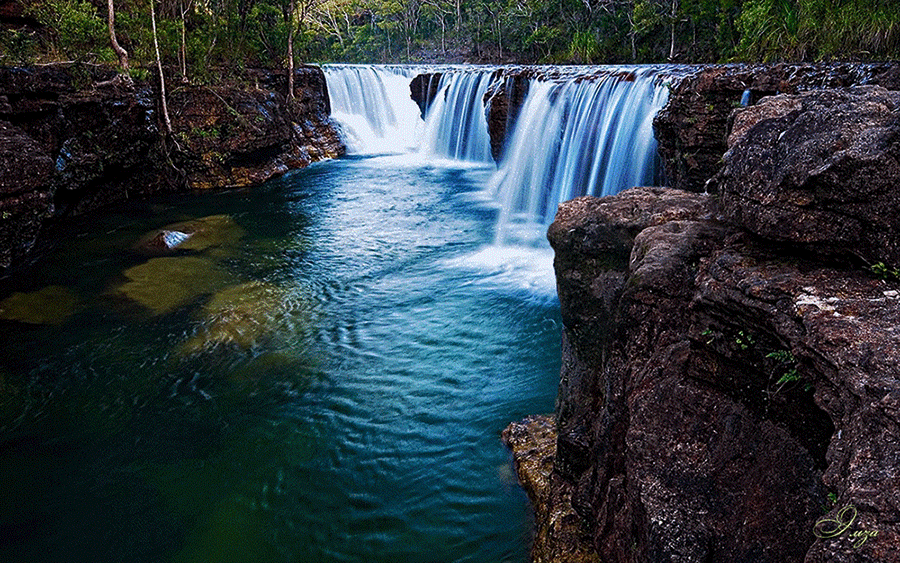
RainWallpaper также может похвастаться минимальным использованием ЦП и ОЗУ , что означает, что живые обои не окажут существенного влияния на производительность вашей системы. Тем не менее, имейте в виду, что RainWallpaper вышла за платный доступ, и новая улучшенная версия тестируется в Steam.
Кроме того, чтобы предотвратить какое-либо влияние на производительность вашей системы, RainWallpaper также включает возможность приостанавливать живые обои при запуске любой игры или полноэкранного приложения. Программное обеспечение также включает встроенный редактор обоев, позволяющий создавать собственные живые обои, и даже включает функцию, позволяющую создавать новые живые обои с использованием статических изображений.
Что мне нравится, так это то, что у RainWallpaper есть большой выбор готовых живых обоев на DeviantArt, которые вы можете использовать, в том числе несколько отличных аниме-живых обоев для устройств с Windows 10. В общем, если вам нужно что-то вроде Wallpaper Engine, то RainWallpaper — отличная альтернатива.
В общем, если вам нужно что-то вроде Wallpaper Engine, то RainWallpaper — отличная альтернатива.
Скачать RainWallpaper (3,99 долл. США / 165 рупий)
5. DeskScapes
DeskScapes — еще одна замечательная программа для живых обоев, которая позволяет анимировать и настраивать живые обои для рабочего стола Windows 10 и Windows 11. Программное обеспечение не только включает в себя набор анимированных обоев на выбор, но и позволяет использовать собственные файлы WMV для персонализации рабочего стола .
Программное обеспечение предлагает более 40 специальных эффектов , с помощью которых вы можете настроить свои живые обои, включая набор цветовых эффектов, которые во многом похожи на некоторые из лучших фильтров в Instagram. DeskScapes также позволяет перекрашивать существующие обои, поддерживая настройку цвета для всего изображения или выбирая цвета на любом изображении.
Чтобы обои соответствовали вашим настройкам, DeskScapes даже включает поддержку нескольких разрешений, а также поддерживает работу с несколькими мониторами. Что мне лично нравится в программное обеспечение состоит в том, что оно имеет очень интуитивно понятный и простой в использовании интерфейс , который позволяет создавать анимированные живые обои в кратчайшие сроки, с функцией предварительного просмотра, показывающей, как именно будет выглядеть ваш рабочий стол с нанесенными обоями.
Что мне лично нравится в программное обеспечение состоит в том, что оно имеет очень интуитивно понятный и простой в использовании интерфейс , который позволяет создавать анимированные живые обои в кратчайшие сроки, с функцией предварительного просмотра, показывающей, как именно будет выглядеть ваш рабочий стол с нанесенными обоями.
Скачать DeskScapes (бесплатная пробная версия на 30 дней, 5,99 евро / 453,99 рупий)
стол. Приложение добавляет динамические обои macOS в Windows 10 — начиная с 9.0022 Мохаве и Каталина в Биг-Сур и macOS 12 Монтерей
. Вы можете легко загрузить пакет динамических обоев и установить живые обои в течение нескольких секунд. Не нужно ничего настраивать или настраивать. Самое приятное то, что недавно он добавил несколько новых живых обоев, помимо macOS.
Помимо этого, WinDynamicDesktop находится в системном трее и меняет фон в зависимости от времени и дня вашего местоположения. Пользуюсь уже несколько месяцев и могу сказать что настройка на основе местоположения абсолютно великолепна и довольно надежна. Подводя итог, если вам нужно приложение, которое не требует больших ресурсов и предлагает несколько отличных живых обоев для ПК, то WinDynamicDesktop — это то, что вам нужно.
Подводя итог, если вам нужно приложение, которое не требует больших ресурсов и предлагает несколько отличных живых обоев для ПК, то WinDynamicDesktop — это то, что вам нужно.
Скачать WinDynamicDesktop (бесплатно)
7. Waifu: живые игровые обои
Если вы ищете живые игровые обои для ПК, я настоятельно рекомендую вам перейти на Waifu. Это сайт, который содержит массу живых обоев , среди которых игровые просто невероятные. У него нет собственного приложения для применения живых обоев, но вы можете использовать Wallpaper Engine или Lively Wallpaper для установки динамического фона.
Я протестировал игровые обои, загруженные с Waifu, на Lively , и они работали очень хорошо, без каких-либо проблем с совместимостью. Я бы сказал, продолжайте просматривать его веб-сайт, чтобы найти лучшие живые обои для игр.
Check Out Waifu (бесплатно)
8. MyLiveWallpapers: живые аниме-обои
Если вы ищете специализированный портал, на котором можно найти лучшие живые аниме-обои для Windows 10 и Windows 11, вам следует отправиться на MyLiveWallpapers. Как и Waifu, он имеет широкий спектр категорий, но когда дело доходит до аниме, , веб-сайт может похвастаться отличными живыми обоями аниме .
Как и Waifu, он имеет широкий спектр категорий, но когда дело доходит до аниме, , веб-сайт может похвастаться отличными живыми обоями аниме .
От Тэнки до Танджиро Камадо, у вас есть все ваши любимые аниме-персонажи, которые вы можете загрузить бесплатно. И самое приятное то, что у MyLiveWallpapers есть собственное программное обеспечение, MLWapp , для применения живых обоев.
Проверьте MyLiveWallpapers (бесплатно)
Как использовать анимированные GIF-файлы в качестве живых обоев в Windows 10
Если вам не понравился ни один из вышеупомянутых вариантов и вы хотите использовать анимированный GIF-файл в качестве живых обоев в Windows 10, вы можете использовать программное обеспечение называется Plastuer (оформить заказ). Программное обеспечение позволяет вам устанавливать GIF-файлы, видео и веб-страницы HTML5 в качестве обоев.
Тем не менее, имейте в виду, что Plasteur больше не является бесплатным и требует, чтобы вы заплатили 5 долларов за доступ к приложению. Итак, если вы купили приложение, вот как вы можете использовать анимированный GIF в качестве живых обоев в Windows 10:
Итак, если вы купили приложение, вот как вы можете использовать анимированный GIF в качестве живых обоев в Windows 10:
- Разархивируйте пакет Plastuer и дважды щелкните исполняемый файл Plastuer. Затем нажмите на монитор, на котором вы хотите использовать живые обои.
- Далее, выберите живые обои в следующем разделе , нажав кнопку «Просмотреть галерею». Однако, если вы хотите использовать свой собственный GIF, вы можете нажать «Выбрать файл».
- Выберите любой понравившийся GIF из галереи и выберите обои, подходящие на следующем экране. Если вы решите использовать обои по центру, вы также можете выбрать цвет фона для живых обоев.
Теперь ваш GIF должен быть применен к вашему рабочему столу. Наслаждаться! В случае, если вы ищете бесплатное программное обеспечение для установки GIF-файлов в качестве живых обоев , я бы порекомендовал Video Wallpaper Animator от Bionix (оформить заказ). Он не такой многофункциональный, как Plasteur, но вполне надежен и хорошо справляется со своей задачей. Хотя его разработка была прекращена в 2018 году, приложение все еще работает в Windows 10, поэтому вы определенно можете попробовать его на своем ПК.
Он не такой многофункциональный, как Plasteur, но вполне надежен и хорошо справляется со своей задачей. Хотя его разработка была прекращена в 2018 году, приложение все еще работает в Windows 10, поэтому вы определенно можете попробовать его на своем ПК.
Как использовать видео в качестве живых обоев в Windows 10
Если вы хотите использовать видео в качестве живых обоев, вы можете воспользоваться одним из популярных приемов VLC. Вы можете использовать медиаплеер VLC и его инструмент для обоев , чтобы установить динамические обои на вашем компьютере с Windows 10. Для этого вам необходимо выполнить следующие шаги:
- Откройте видеофайл , который вы хотите использовать в качестве обоев в медиаплеере VLC.
- Щелкните вкладку «Видео» на панели инструментов и выберите «Установить как обои» в раскрывающемся меню.
Да, это так просто! Вы даже можете использовать несколько видео в качестве живых обоев, добавив их в список воспроизведения на VLC, но если вы хотите использовать одно и то же видео снова и снова, убедитесь, что вы включили функцию цикла на VLC.
Обратите внимание, что этот метод не самый идеальный для установки живых обоев в Windows 10, и вы можете столкнуться с некоторыми проблемами производительности при его использовании. Вы даже можете использовать визуализаторы VLC в качестве обоев, которые будут настраиваться на музыку, которую вы играете.
Часто задаваемые вопросы
В. Сколько стоит Wallpaper Engine?
Wallpaper Engine стоит 3,99 доллара, и вы можете получить его в Steam (купить).
В. Работает ли Wallpaper Engine в фоновом режиме?
Да, Wallpaper Engine работает в фоновом режиме, но потребляет очень мало ресурсов процессора и графического процессора.
В. Как загрузить программу Wallpaper Engine?
Если вы хотите запустить Wallpaper Engine при перезагрузке, откройте диспетчер задач, щелкнув правой кнопкой мыши на панели задач. После этого перейдите на вкладку «Автозагрузка» и включите Wallpaper Engine.
В. Влияют ли живые обои на производительность?
Да, живые обои влияют на производительность, но это зависит от того, какое приложение вы используете. Мы упомянули несколько отличных приложений в этом списке, которые не потребляют системные ресурсы и приостанавливают живые обои, когда вы играете в игру или используете приложение в полноэкранном режиме.
Мы упомянули несколько отличных приложений в этом списке, которые не потребляют системные ресурсы и приостанавливают живые обои, когда вы играете в игру или используете приложение в полноэкранном режиме.
В. Разряжают ли живые обои батарею ноутбука?
В какой-то степени да, живые обои разряжают аккумулятор ноутбука.
В. Используют ли живые обои больше оперативной памяти?
Занимает несколько МБ оперативной памяти, но ничего существенного. Вы можете легко использовать живые обои в своей системе, если на вашем компьютере более 4 ГБ оперативной памяти. Кроме того, если ваш компьютер работает медленно, ознакомьтесь с нашим руководством по очистке Windows 10, чтобы сделать его быстрее.
В. Работают ли живые обои на главном экране или экране блокировки?
Живые обои работают только на главном экране, но не на экране блокировки.
Наслаждайтесь живыми обоями на устройстве с Windows 10
Итак, это завершает наш список лучших живых обоев для Windows 10 и Windows 11. Теперь, когда вы знаете обо всех лучших живых обоях, которые вы можете использовать, чтобы украсить свой рабочий стол, какой из лотов вы планируете опробовать в первую очередь? Знаете ли вы какие-либо другие живые обои для Windows 10, которые могут попасть в этот список? Поделитесь своими взглядами и предложениями в комментариях ниже, и мы добавим все полезные рекомендации в этот список.
Теперь, когда вы знаете обо всех лучших живых обоях, которые вы можете использовать, чтобы украсить свой рабочий стол, какой из лотов вы планируете опробовать в первую очередь? Знаете ли вы какие-либо другие живые обои для Windows 10, которые могут попасть в этот список? Поделитесь своими взглядами и предложениями в комментариях ниже, и мы добавим все полезные рекомендации в этот список.
9 лучших приложений с живыми обоями для Windows 10
Мы всегда хотим, чтобы наши вещи отражали нашу индивидуальность, включая наши устройства. Вот почему мы склонны вносить небольшие или сложные изменения во внешний вид наших устройств: будь то наклейка или скин снаружи или фон, док-станция или виджет в самом устройстве.
В конце концов, цель состоит в том, чтобы сделать устройство своим, верно? Один из самых простых способов стать владельцем устройства — настроить его с помощью живых динамических обоев. Причина в том, что их динамичность дает персонализированный, но динамичный внешний вид время от времени.
Более того, я говорил вам, что некоторые из этих приложений также бесплатны ? Тем не менее, давайте рассмотрим лучшие приложения, которые помогут вам установить живые динамические обои в качестве фона вашего устройства. Хорошо, ты готов?
Лучшие приложения с живыми обоями для Windows 11
Лучшие приложения с живыми обоями для Windows 11
Анимированные обои, также известные как живые обои, оживляют среду рабочего стола Windows 11. Лучшая часть? Есть… Подробнее
Desktop Live Wallpapers
Desktop Live Wallpapers — одно из лучших приложений, предлагающих анимированные обои для рабочего стола. Он позволяет загружать динамические обои из коллекции из тысяч обоев, из которых организованы по таким категориям, как Кошки, Природа, Река, Поиск, Солнце и т. д.
Вы также можете загружать свои любимые личные видео в приложение и устанавливать их в качестве своих фон в его профессиональной версии. Одной из его лучших особенностей является поддержка нескольких экранов (не менее трех)9.0025 и различные DPI, помогая всему рабочему пространству соответствовать заданному стилю.
Одной из его лучших особенностей является поддержка нескольких экранов (не менее трех)9.0025 и различные DPI, помогая всему рабочему пространству соответствовать заданному стилю.
Живые обои для рабочего стола также работают с видео для Android и iPhone. Все, что вам нужно сделать, это скопировать файлы с вашего телефона на рабочий стол и использовать их в этом приложении. Вы также можете выбрать воспроизведение видео со звуком , включив эту опцию в настройках.
Последняя, но лучшая часть — . Она приостанавливает воспроизведение видео , когда рабочий стол не виден или при использовании полноэкранных приложений, так что вам не нужно беспокоиться о том, что живые обои перегружают системные ресурсы.
Rainmeter
Rainmeter — это надежный набор инструментов для добавления живых обоев и виджетов на рабочий стол. Это один из популярных инструментов для отображения настраиваемых скинов и виджетов в Windows 10. Его скины включают информативные виджеты, такие как использование оборудования, прямые новости, прогнозы погоды и т. д.
Его скины включают информативные виджеты, такие как использование оборудования, прямые новости, прогнозы погоды и т. д.
Вы можете выбирать из тысяч тем и обоев или использовать ваши видео в качестве фона рабочего стола. Вы также можете выбрать один из немногих стартовых скинов, предлагаемых платформой, или загрузить скины из сотен предметов коллекционирования скинов Rainmeter в Интернете.
Одной из самых интересных особенностей Rainmeter является то, что вы можете добавить анимацию к неподвижному изображению или использовать частичный GIF-файл в качестве обоев. И последнее, но не менее важное: другая интересная особенность Rainmeter заключается в том, что он легко использует аппаратные ресурсы, включая память и хранилище.
Wallpaper Engine
Wallpaper Engine — одно из лучших приложений в этом списке. Вы можете анимировать свои изображения, создавать новые обои , загружать видео из Интернета или выбирать из обоев, предоставляемых приложением. Удивительно, но возможности Wallpaper Engine безграничны.
Удивительно, но возможности Wallpaper Engine безграничны.
Отличительной чертой этого устройства является обширная поддержка дисплеев. Он поддерживает все разрешения монитора, включая все сверхширокие разрешения. Кроме того, он может удобно работать со всеми конфигурациями с несколькими мониторами .
Wallpaper Engine может похвастаться мощным редактором, который позволяет пользователям превращать статические изображения в живые анимированные обои . Его настройки производительности могут перестать воспроизводиться при запуске полноэкранных приложений или игр.
Тем не менее, это платное приложение, в отличие от вышеперечисленных. Wallpaper Engine можно приобрести на его сайте у таких поставщиков, как Green Man Gaming, Humble Store, Steam и т. д., за небольшую единовременную плату в размере 3,9.9 долларов США.
DeskScapes от Stardock
DeskScapes от Stardock — еще одно приложение, предоставляющее живые обои для ноутбуков и ПК. Как и большинство других приложений в этом списке, DeskScapes позволяет вам выбирать из своей огромной библиотеки обоев и загружать изображения и видео для персонализации вашего ноутбука.
Как и большинство других приложений в этом списке, DeskScapes позволяет вам выбирать из своей огромной библиотеки обоев и загружать изображения и видео для персонализации вашего ноутбука.
Что отличает DeskScapes, так это классные эффекты, которые он предлагает для настройки и превращения ваших изображений в обои . Его список эффектов включает в себя сепию, перевернутое изображение, ночное видение, текстуру холста и многие другие. Кроме того, его Dream Maker позволяет создавать анимационные видеоролики.
DeskScapes предлагает поддержку нескольких мониторов , что дает вам возможность размещать настраиваемые фоны на каждом из ваших экранов. Кроме того, его пользовательский интерфейс прост в использовании и интуитивно понятен, что упрощает навигацию. Но это также платное приложение, такое как Wallpaper Engine, которое стоит всего 6 долларов США.
WinDynamicDesktop
WinDynamicDesktop — одно из самых популярных приложений с живыми обоями. Причина в том, что он переносит функцию динамического рабочего стола из macOS Mojave в Windows 10, которая меняет обои рабочего стола в зависимости от времени суток, давая вам представление о времени при непрерывной работе в вашей системе.
Причина в том, что он переносит функцию динамического рабочего стола из macOS Mojave в Windows 10, которая меняет обои рабочего стола в зависимости от времени суток, давая вам представление о времени при непрерывной работе в вашей системе.
WinDynamicDesktop — единственное приложение с живыми обоями в этом списке, которое меняет обои в зависимости от времени суток. Он использует информацию о местоположении системы для определения времени суток и использует эту информацию для автоматической смены обоев.
Вам необходимо выбрать предпочтительную тему и указать свое местоположение при первом использовании приложения, после чего приложение определит время и автоматически изменит фоновый рисунок.
Как и большинство других приложений с живыми обоями в этом списке, WinDynamicDesktop позволяет загружать темы или редактируйте свои изображения и видео , чтобы создавать темы и использовать их в качестве обоев в Windows.
Живые обои
Живые обои — еще одно приложение, предоставляющее возможность устанавливать динамические изображения в качестве фона рабочего стола. Это бесплатное приложение с полностью открытым исходным кодом, позволяющее использовать GIF-файлы, видео или веб-страницы в качестве обоев рабочего стола .
Lively Wallpaper поддерживает несколько мониторов с любым разрешением и соотношением сторон, включая разрешение HiDPI и сверхширокие соотношения сторон. Вы можете установите любое видео в качестве обоев из-за его аппаратного ускорения воспроизведения видео с помощью медиаплеера mpv.
Воспроизведение видео приостанавливается при использовании полноэкранных приложений или во время игр для уменьшения использования ресурсов. Также Lively Wallpaper поддерживает две темы оформления: светлую и темную , что позволяет использовать актуальный тренд темных тем.
RainWallpaper
RainWallpaper — еще одно из лучших приложений в этом списке, позволяющее загружать живые обои из встроенной онлайн-библиотеки. Вы также можете создавать свои обои, используя его собственный редактор обоев (одна из его важных функций, которая выделяет его здесь).
Вы также можете создавать свои обои, используя его собственный редактор обоев (одна из его важных функций, которая выделяет его здесь).
RainWallpaper предлагает живых интерактивных обоев , которыми можно управлять, щелкая мышью. Кроме того, он приостанавливает обои во время игр или использования полноэкранных приложений, чтобы уменьшить использование ресурсов, включая память.
Его пользовательский интерфейс удобен и прост в использовании, и он поддерживает несколько мониторов всех соотношений сторон и исходных разрешений. Кроме того, он оптимизирован для обеспечения отличного изображения без ущерба для производительности системы.
MyLiveWallpapers
MyLiveWallpapers — еще одна платформа, похожая на WallpaperWaifu, предлагающая целый ряд загружаемых живых обоев . Он имеет множество типов живых обоев, таких как аниме, фэнтези, игры, природа, научная фантастика и т. Д.
MyLiveWallpapers может похвастаться лучшими аниме-обоями на рынке, и я считаю это правильным. В отличие от WallpaperWaifu, у него есть приложение для применения этих обоев в качестве фона рабочего стола в Windows.
В отличие от WallpaperWaifu, у него есть приложение для применения этих обоев в качестве фона рабочего стола в Windows.
Если вы энтузиаст аниме и ищете умопомрачительные аниме-обои для рабочего стола, MyLiveWallpapers — единственное место, где вы можете их найти. Он предлагает длинный список анимированных обоев: на его сайте перечислено Более 300 страниц обоев с возможностью установки на мобильный телефон.
WallpaperWaifu
Waifu — это платформа, которая предлагает широкий выбор анимированных игровых обоев , которые можно использовать в качестве фона рабочего стола. В Waifu есть сотни удивительных обоев на выбор.
Однако у Waifu нет собственного приложения, которое поможет вам установить эти обои на рабочий стол. К счастью, это можно сделать с помощью таких приложений, как Desktop Live Wallpapers или Rainmeter.
Более того, его обои можно использовать с различными приложениями без каких-либо проблем с совместимостью. Вот почему, когда вы ищете классические игровые обои, WallpaperWaifu должен стать вашим сайтом.
Вот почему, когда вы ищете классические игровые обои, WallpaperWaifu должен стать вашим сайтом.
Бонус: GIF-файлы или веб-страницы в качестве живых обоев
Если вы ищете способ использовать ваши любимые GIF-файлы в качестве обоев рабочего стола в Windows 10, вы можете использовать Plasteur. Он позволяет вам устанавливать GIF-файлы, видео и веб-страницы в качестве живых обоев. GIF-файлы часто поднимают нам настроение, и их наличие на рабочем столе может помочь снять стресс, когда вам нужен перерыв. Вы можете настроить их, используя эти:
- Загрузите и установите Plasteur с https://plastuer.com.
- Выберите монитор, на котором хотите установить обои.
- Нажмите Выберите Файл и выберите GIF, затем нажмите Сохранить .
Однако Plasteur является платным приложением. Если вы ищете бесплатное программное обеспечение, позволяющее устанавливать GIF-файлы в качестве обоев рабочего стола, то Bionix должен быть вашим выбором, хотя его интерфейс просто базовый.
